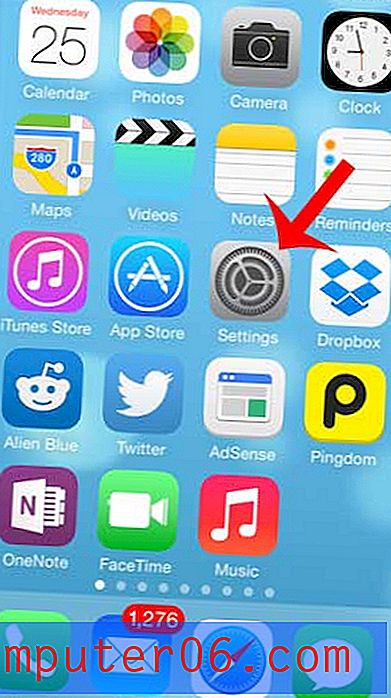Powerpoint 2013에서 배경 그림을 추가하는 방법
파워 포인트 프레젠테이션은 본질적으로 매우 시각적이며 그림이나 그래프와 같은 시각적 보조 도구를 사용하여 종종 향상됩니다. 따라서 청중이 프레젠테이션에 추가 한 내용에 감사한다고 판단되면 Powerpoint 2013에서 배경 그림을 추가하는 방법을 배우기로 결정할 수 있습니다.
투명도 조정 및 중앙에서 그림 오프셋과 같이 배경 그림을 약간 변경하여 슬라이드에 그림이 표시되는 방식을 수정할 수 있습니다. 아래의 자습서는 슬라이드 중 하나에 배경 그림을 삽입 할 위치를 보여 주며 원하는 결과 인 경우 프레젠테이션의 모든 슬라이드에 배경 그림을 적용하는 방법을 보여줍니다.
Powerpoint 2013에 배경 그림 삽입
이 문서의 단계는 Powerpoint 2013에서 컴퓨터에 저장된 그림을 슬라이드의 배경으로 설정하는 방법을 보여줍니다. 한 슬라이드의 배경으로 그림을 설정하거나 옵션을 설정할 수 있습니다 모든 슬라이드의 배경 그림으로 사용됩니다.
1 단계 : 배경 그림을 삽입 할 Powerpoint 프레젠테이션을 엽니 다.
2 단계 : 배경 그림을 추가 할 창의 왼쪽에서 슬라이드를 선택합니다.

3 단계 : 창의 가운데에있는 기본 편집 패널에서 슬라이드를 마우스 오른쪽 버튼으로 클릭 한 다음 배경 서식 옵션을 클릭합니다.
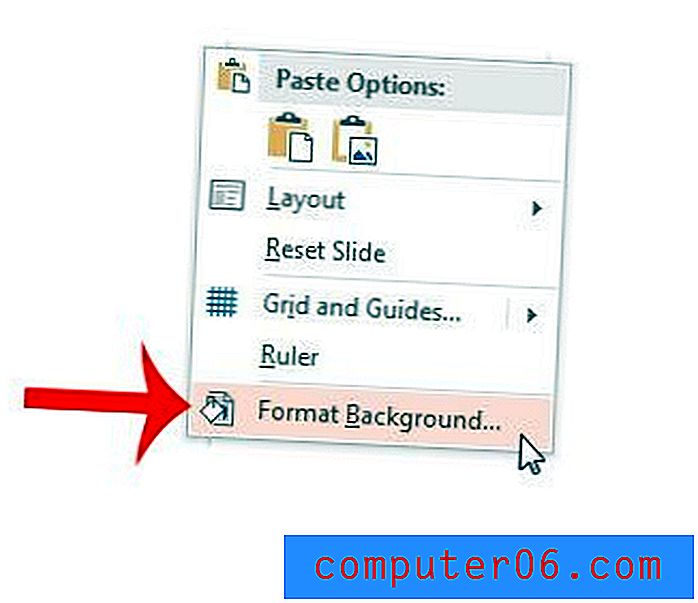
4 단계 : 창의 오른쪽에서 그림 또는 질감 채우기 옵션을 클릭하십시오.
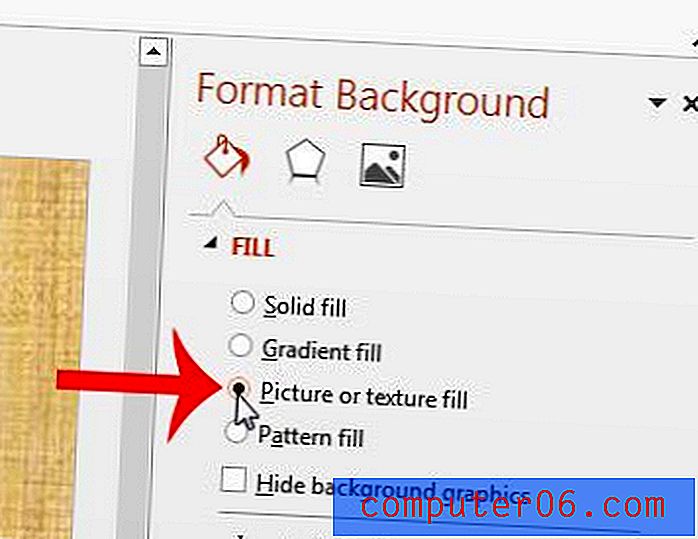
5 단계 : 에서 그림 삽입 에서 파일 버튼을 클릭합니다.
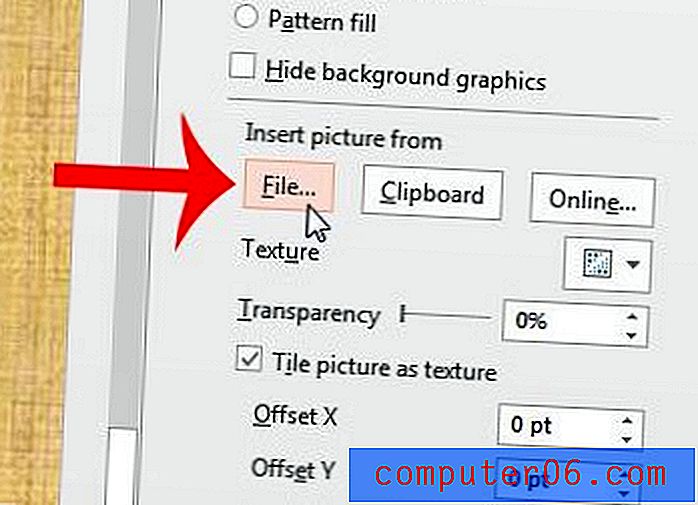
6 단계 : 배경으로 설정할 사진을 찾아서 한 번 클릭하여 선택한 다음 창 맨 아래에있는 삽입 버튼을 클릭합니다.
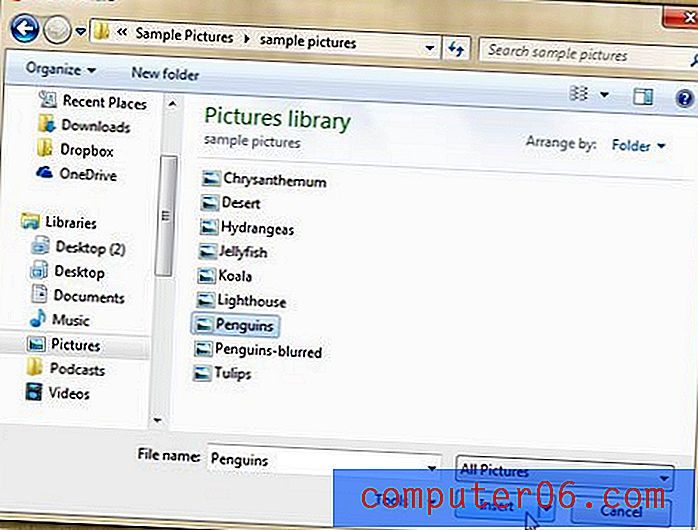
7 단계 : 창의 오른쪽에있는 컨트롤을 사용하여 투명도와 오프셋을 조정합니다.
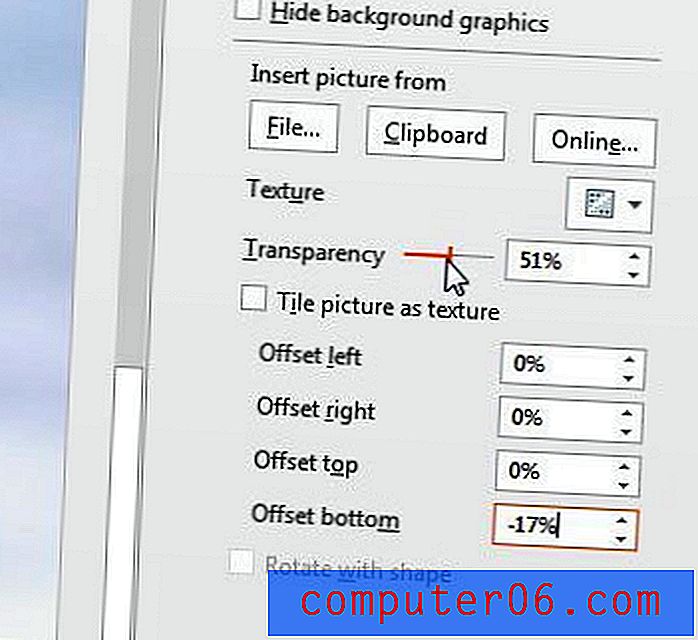
8 단계 (선택 사항) : 프레젠테이션의 모든 슬라이드에 대한 배경으로 그림을 사용하려면 배경 서식 패널 아래쪽에있는 모두에 적용 버튼을 클릭합니다.
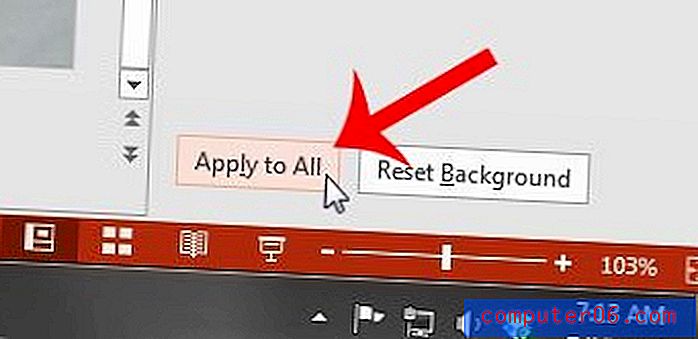
비디오로 Powerpoint 슬라이드 쇼를 개선 하시겠습니까? 프레젠테이션의 일부로 포함되도록 YouTube 비디오를 Powerpoint 2013의 슬라이드에 추가 할 수 있습니다.